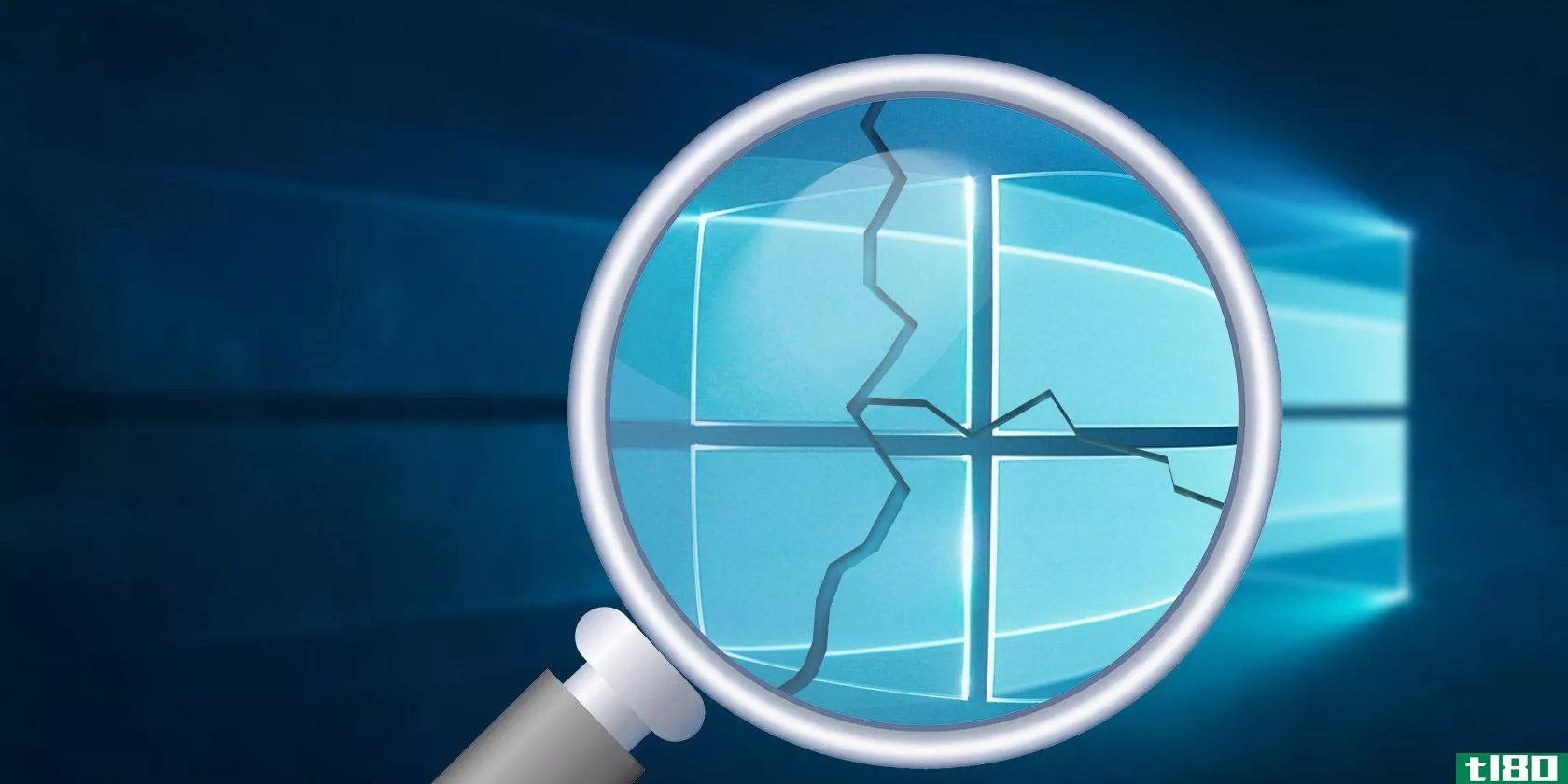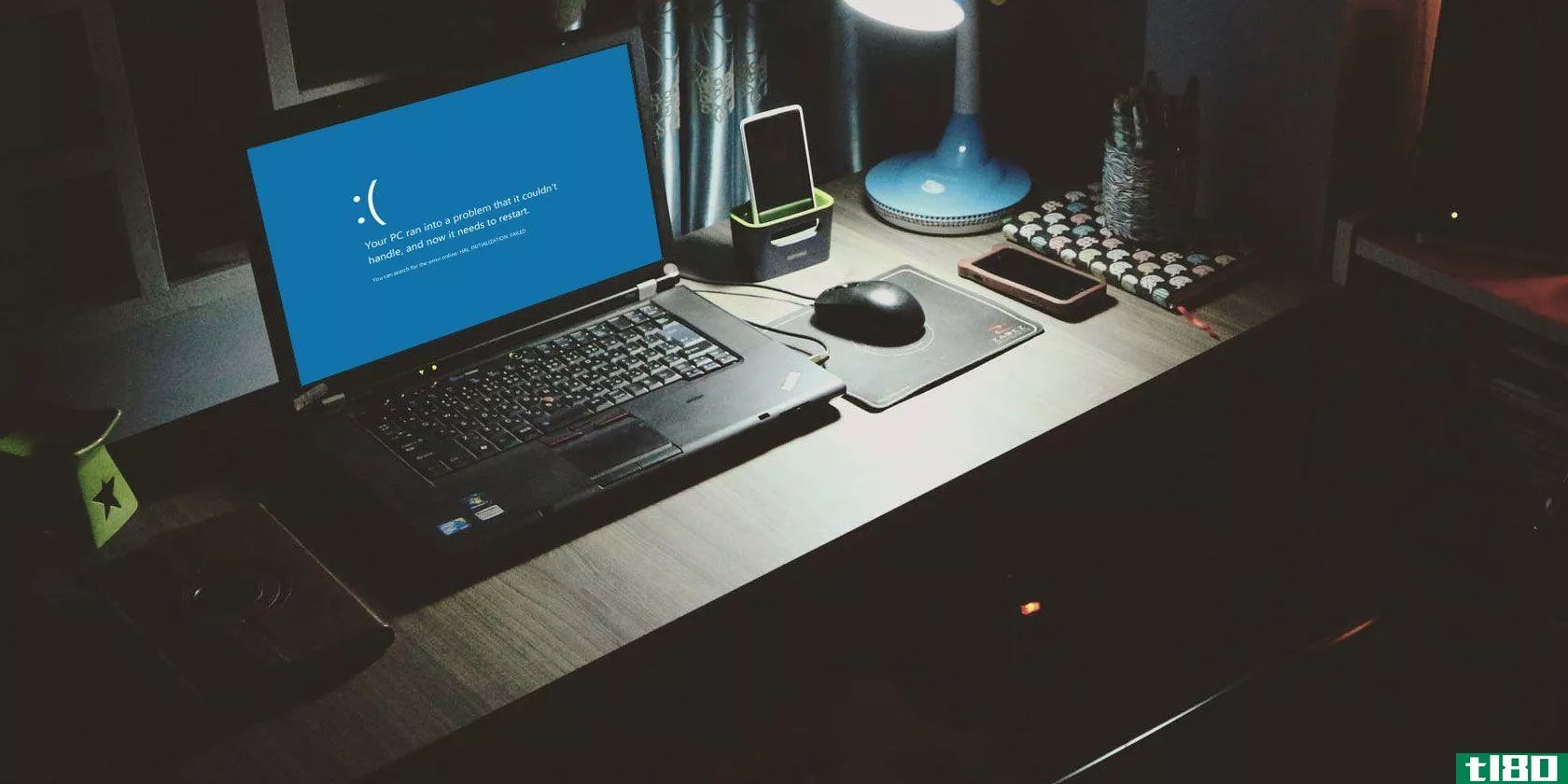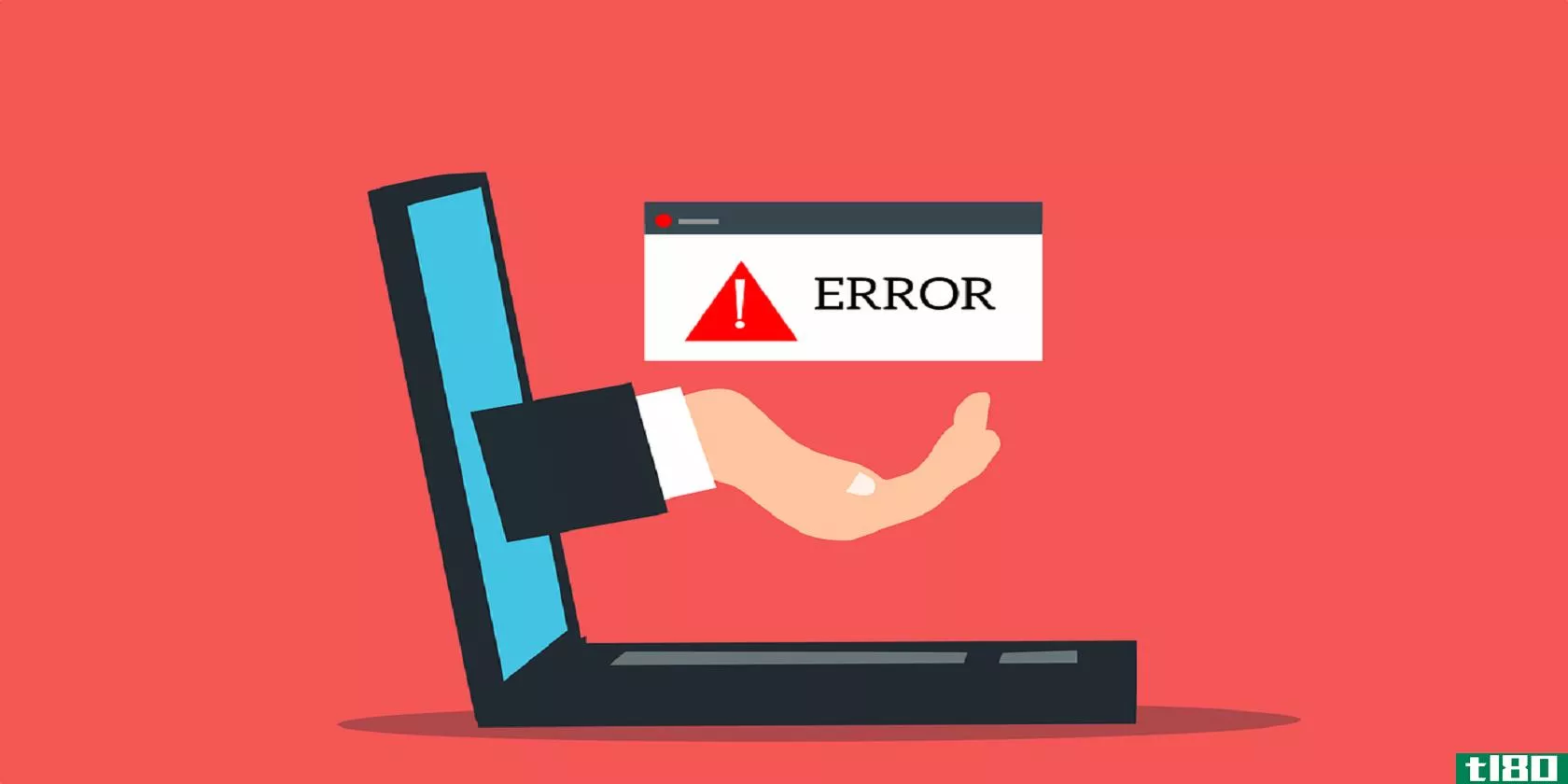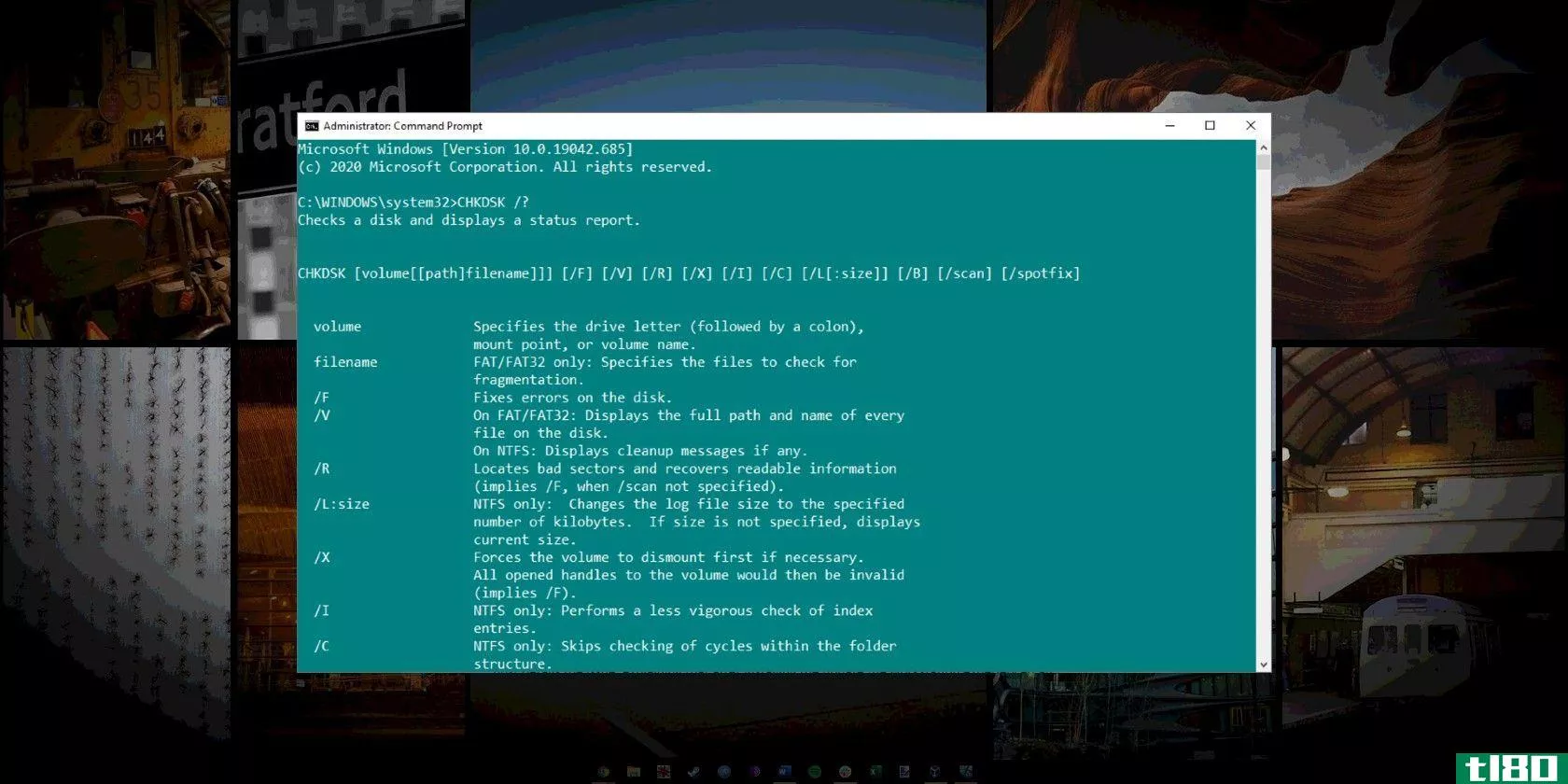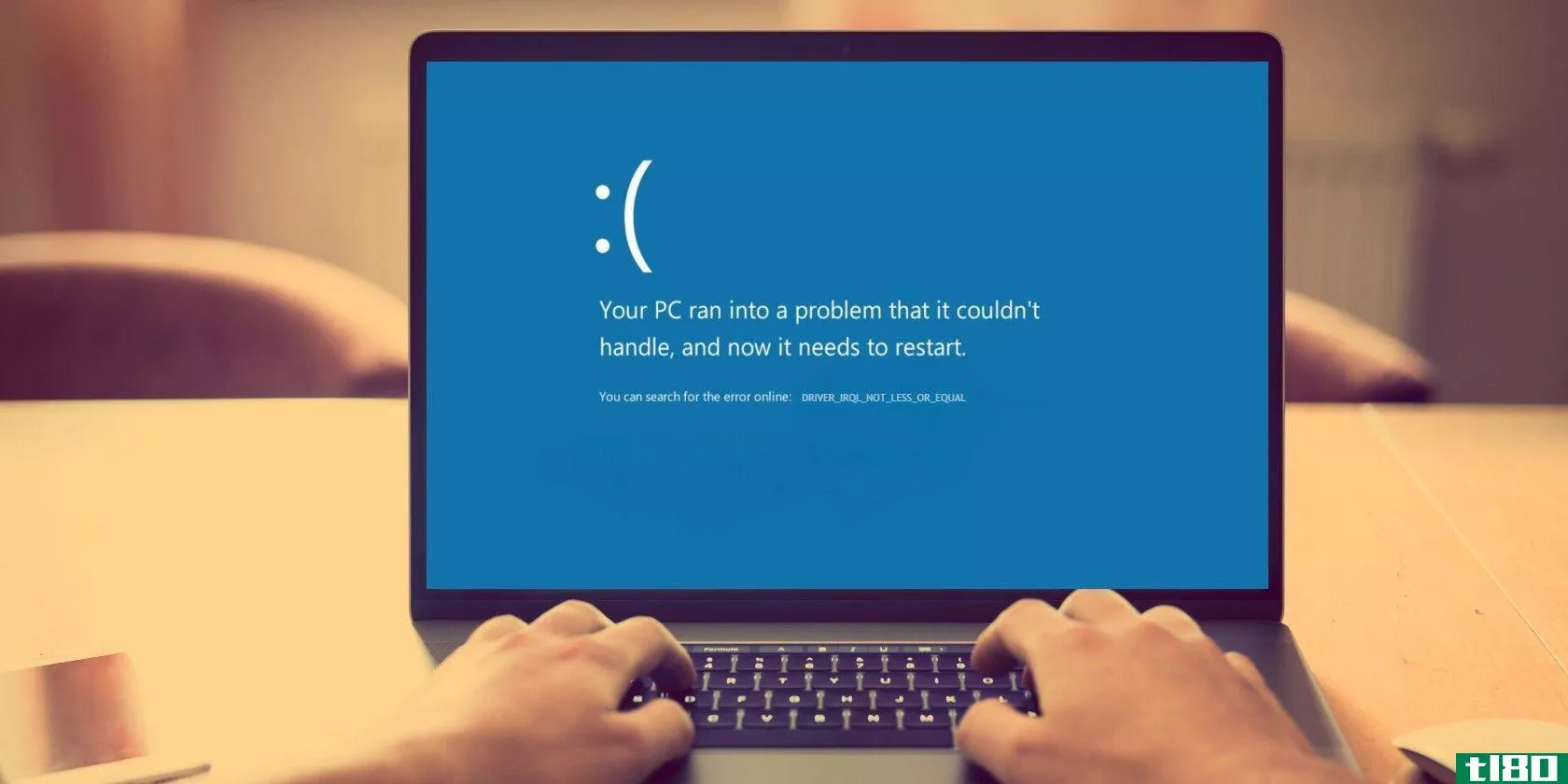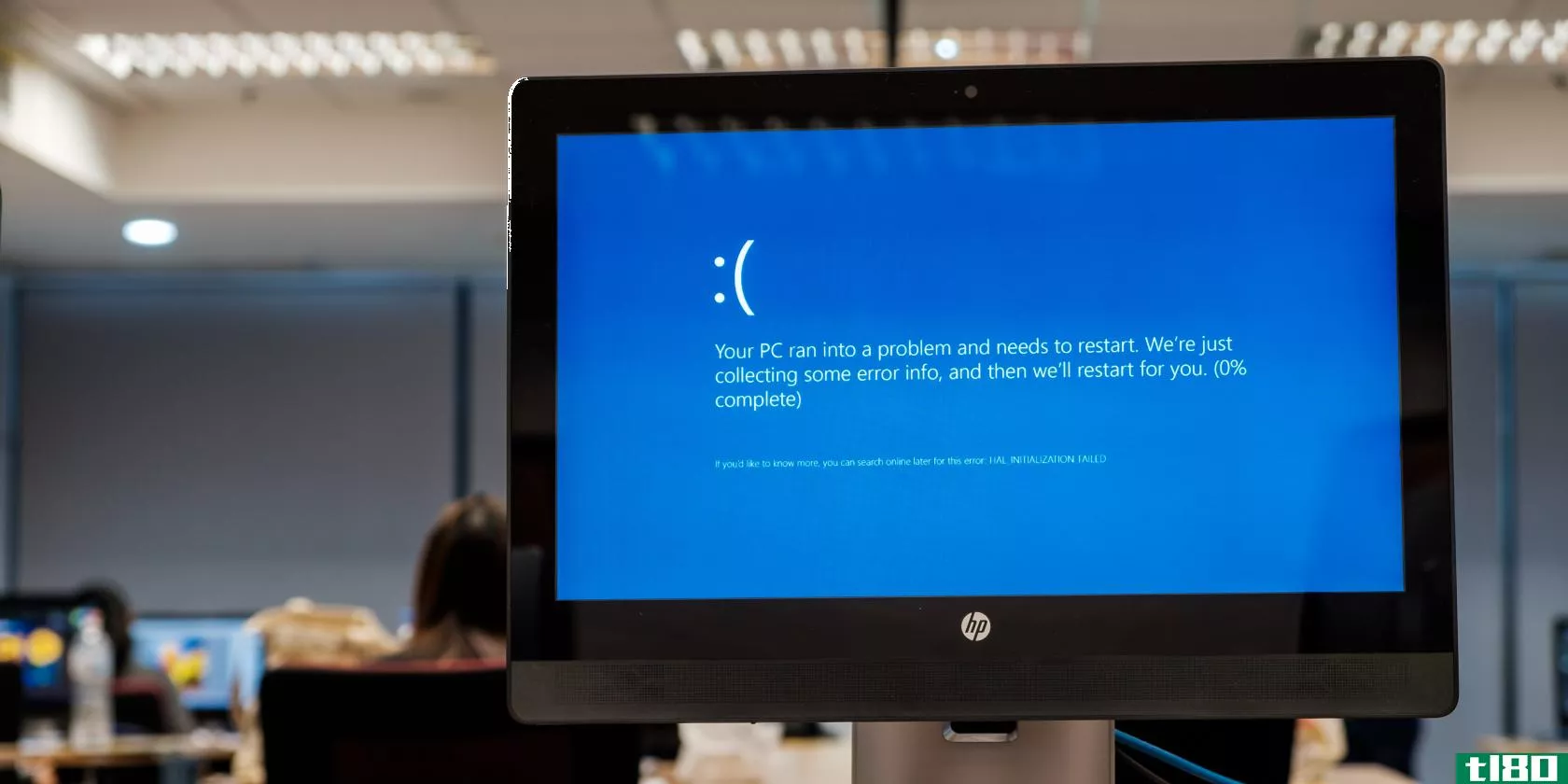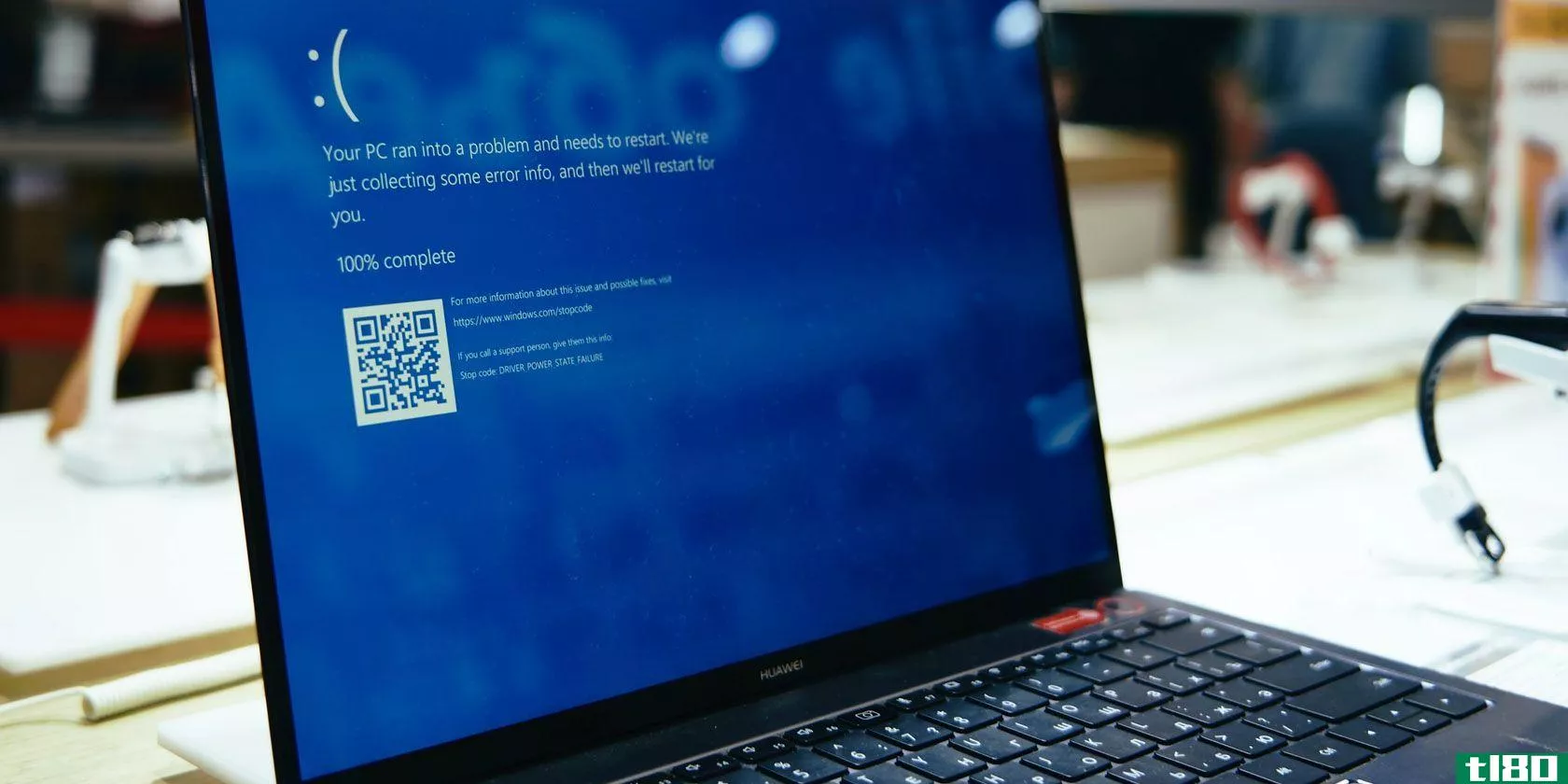如何修复windows中dpc看门狗冲突停止码错误
Windows错误来来往往。。。而***监督机构的违规行为无疑是其中之一。如果您遇到了DPC看门狗违规错误,下面是如何修复它的。
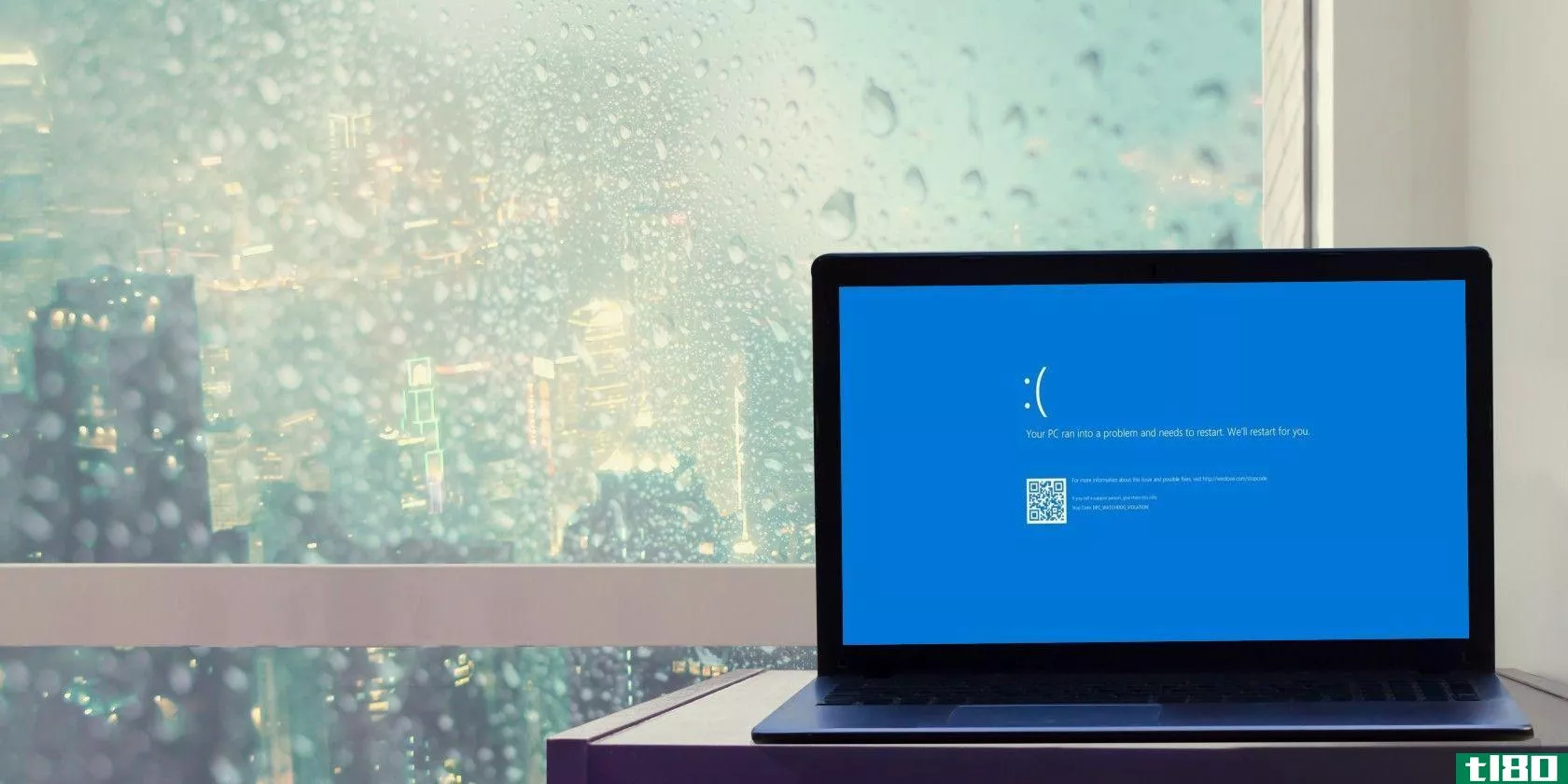
什么是dpc监视器冲突错误(the dpc watchdog violation error)?
DPC监视狗违反错误源于系统硬件问题,并建议您Windows无法与硬件正确通信。
早在2015年Windows 10首次推出时,就出现了大量与固态驱动器(SSD)相关的DPC监视器违规错误,如SSD固件过期、SSD驱动程序版本旧或硬件不兼容问题。问题是SSD**商没有为新操作系统开发和发布更新的驱动程序,导致了一系列问题,包括DPC监视器违规错误。
DPC代表延迟过程调用,一个系统级进程(也就是说它发生在后台)。DPC基本上详细说明了一块硬件何时需要与CPU通信,但这样做有点不合时宜。如果DPC在某个时间段内没有解析,则会导致DPC监视器冲突错误(其中监视器是确保DPC在分配的时间内解析的进程)。
延迟过程调用与“系统中断”一起工作,后者是另一个系统级进程。每当一个软件或硬件想做某事时,它就会“中断”CPU,告诉它发生了什么。如果系统在中断请求级别(IRQL)花费的时间太长,也会导致蓝屏错误。
如何修复dpc看门狗违规错误
通常,DPC监视器冲突通过驱动程序和系统更新来解决,并对硬件进行良好检查。检查可能意味着重新安装和清洁硬件,以及使用第三方工具检查硬件是否机械故障。
1检查并重新安装系统硬件
首先要做的是检查你的系统硬件是否有任何不合适的地方。这可能意味着一个松散的电缆,不合适的驱动器,未密封的RAM,或任何其他中间。以下视频介绍了如何重新安装硬件并检查一切是否安全:
清理你的电脑
当你打开电脑外壳时,你应该把你的硬件清理干净。当然不是用肥皂和海绵!相反,你应该给你的风扇一个压缩空气和完成一些一般的PC维护步骤。记住,你的电脑就像你拥有的其他硬件一样。照顾好它,它会持续更长时间。
2系统健康检查
物理清理系统后,应执行系统运行状况检查。系统健康检查使用第三方工具来显示是否有任何硬件位即将发生故障。有大量的Windows PC健康工具,但最容易使用的工具之一是Speccy。Speccy在一个程序中显示了各种各样的PC健康指标,使它成为一个很好的基准测试工具。
安装后,您可以打开各种选项卡和下拉菜单,以检查驱动器的运行状况、工作温度、电压等。如果您的任何硬件显示出大量故障或在极端温度下运行,您应该考虑找出组件的错误或完全更换它。
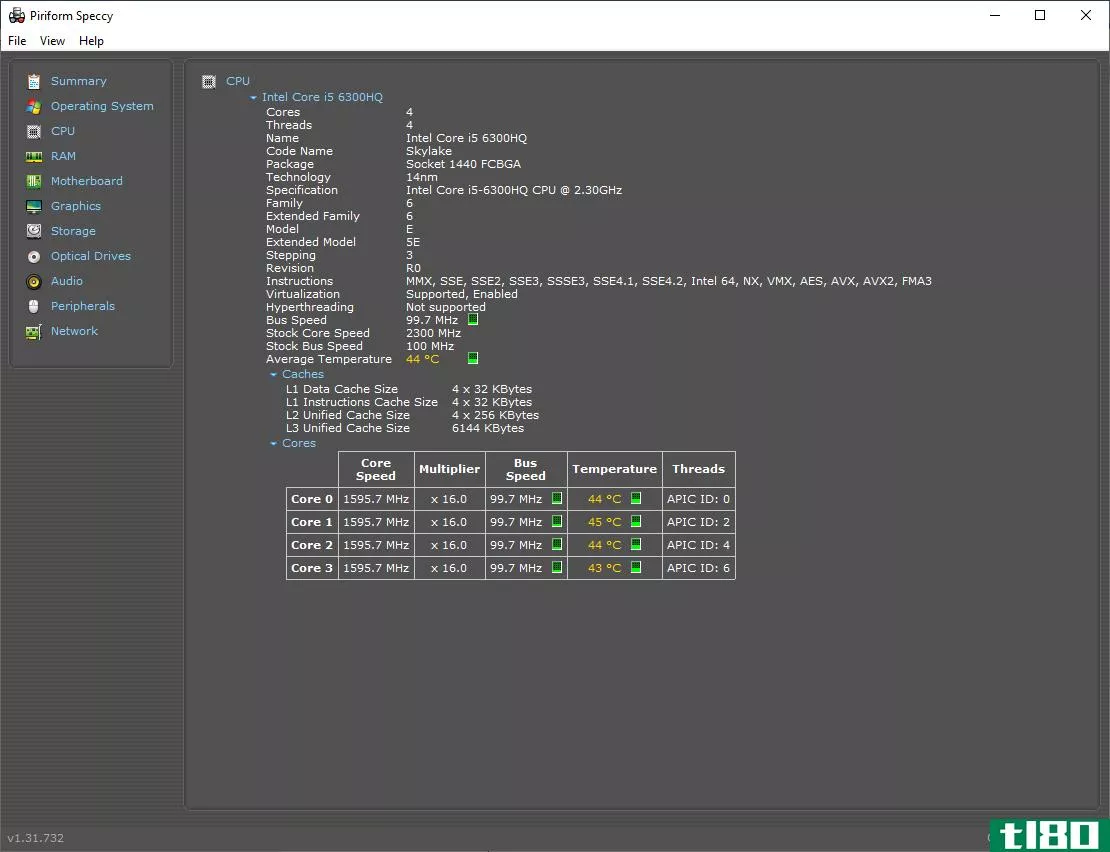
如果Speccy显示您的SSD有问题,您可以随时进一步调查。查看您的SSD即将发生故障的主要警告标志。
三。运行sfc和chkdsk
另一个修复DPC看门狗违规错误的方法是运行集成Windows系统文件检查(SFC),这是一个扫描驱动器并修复错误的系统工具。
在运行SFC命令之前,一定要检查它是否正常工作。为此,我们使用部署映像服务和管理工具(DISM)。
与SFC一样,DISM是一个集成的Windows实用程序,具有广泛的功能。在本例中,DISM Restorehealth命令确保下一个修复程序能够正常工作。
完成以下步骤。
- 在“开始”菜单搜索栏中键入命令提示符(Admin),然后右键单击并选择“以管理员身份运行”以打开提升的命令提示符。
- 键入以下命令并按Enter键:DISM/online/cleanup image/restorehealth
- 等待命令完成。此过程最多可能需要20分钟,具体取决于系统的运行状况。这个过程似乎在某些时候卡住了,但要等待它完成。
- 过程完成后,键入sfc/scannow并按Enter键。
CHKDSK是另一个检查文件结构的Windows系统工具。与SFC不同,CHKDSK会扫描整个驱动器中的错误,而SFC会专门扫描Windows系统文件。像SFC一样,从命令提示符运行CHKDSK扫描来修复您的机器。
- 在“开始”菜单搜索栏中键入命令提示符,然后右键单击最佳匹配项并选择“以管理员身份运行”。(或者,按Windows键+X,然后从菜单中选择Command Prompt(Admin)
- 接下来,键入chkdsk/r并按Enter键。该命令将扫描您的系统的错误和修复任何问题的过程中。
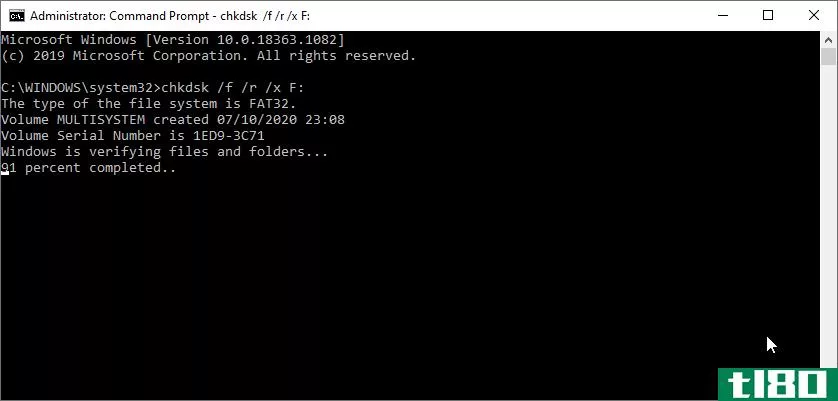
4更新ssd驱动程序
总的来说,Windows10负责你的驱动程序更新。在windows10中,更新也是自动的,所以你不应该太落后于更新周期。也就是说,事情确实会漏网之鱼,而且驱动程序可能会因为这样或那样的原因而被损坏。
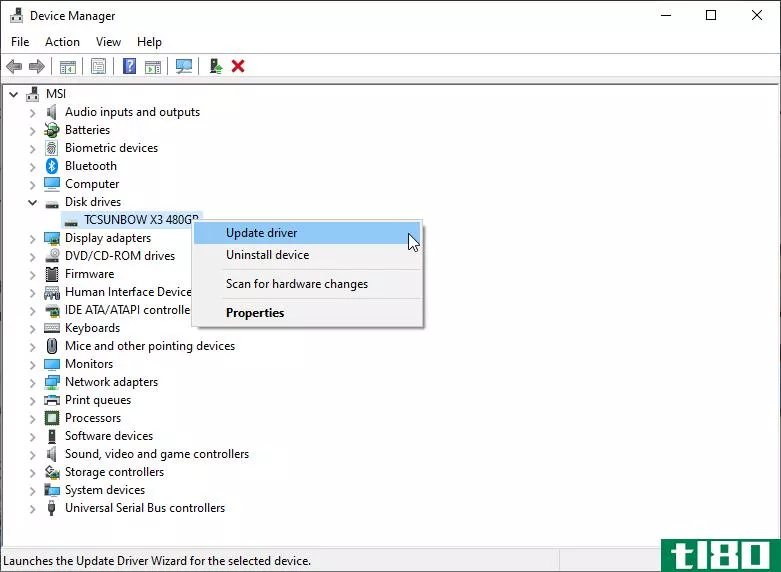
要检查最新的自动驱动程序更新,请转至“更新&;Security>;Windows Update>;查看更新历史记录”。此处显示最近的驱动程序更新。
现在,在“开始”菜单搜索栏中键入“设备管理器”,然后选择最佳匹配项。展开磁盘驱动器部分,然后右键单击SSD的驱动程序并选择更新驱动程序。选择“自动搜索更新的驱动程序软件”,让Windows为您自动执行更新过程。
更新windows 10
另一个修复方法是检查windows10是否有挂起的更新。前往Update&;Security>;Windows Update。如果有可用的更新,请下载并安装它们。
5卸载软件
安装新软件后是否开始出现DPC监视器违规错误?如果是这样,您应该删除软件,重新启动系统,并检查映像是否仍然存在。
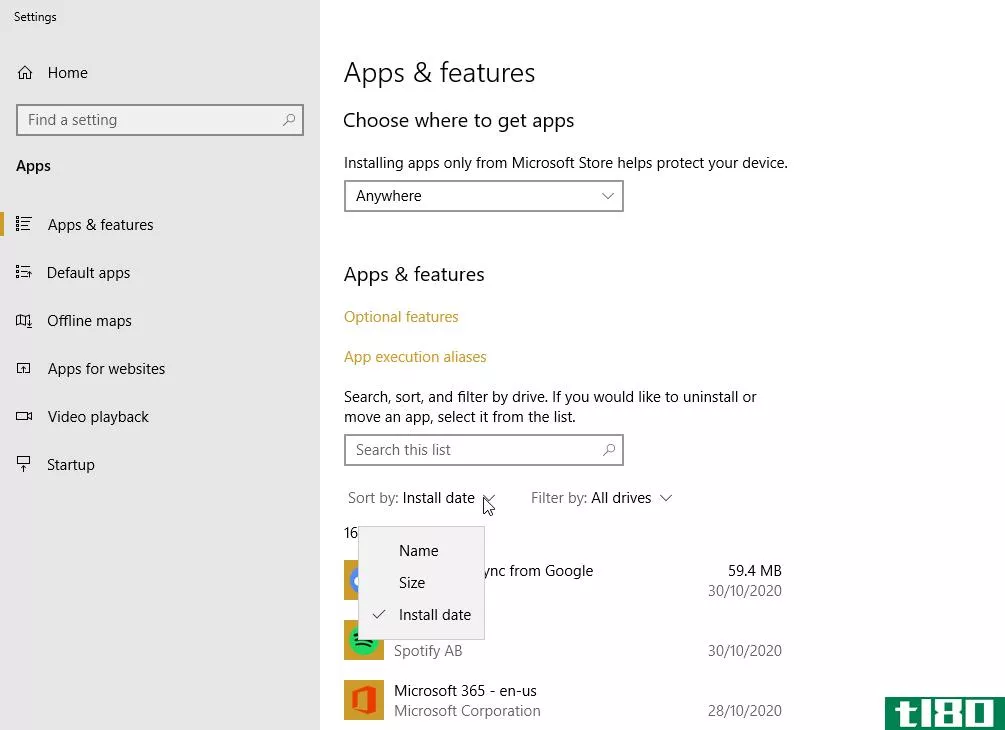
在“开始”菜单搜索栏中输入程序,然后选择最佳匹配项。将“排序方式”下拉菜单切换到“安装日期”,按安装日期对程序列表进行排序。卸载最近安装的所有程序,然后重新启动系统。如果DPC监视器违规错误消失,您就找到了罪魁祸首。
windows中的dpc监视器冲突:已修复!
与许多windows10蓝屏错误一样,DPC监视器违规错误也是一个恼人的问题。它类似于时钟看门狗超时错误。但最终,如果您遵循此列表中的步骤,就可以修复DPC监视程序违规错误,而不会造成太大的压力。
- 发表于 2021-03-29 21:00
- 阅读 ( 342 )
- 分类:IT
你可能感兴趣的文章
如何修复windows拒绝访问错误0x80070005
... 下面是如何修复Windows10中的0x80070005错误代码。 ...
- 发布于 2021-03-11 00:35
- 阅读 ( 714 )
修复windows中损坏文件的5个最佳工具
...题。如果文件中丢失了整个数据块,那么工具就无法知道如何填补这些空白。不要被欺骗,以为一个更昂贵的应用程序将解决更多的问题!价格与此无关。 ...
- 发布于 2021-03-13 08:54
- 阅读 ( 371 )
如何修复Windows10中意外的存储异常错误
...致错误。尝试暂时禁用防病毒,看看是否仍然发生错误。如何禁用将根据您的软件而有所不同,但很可能它会出现在程序的设置菜单中。 ...
- 发布于 2021-03-17 19:52
- 阅读 ( 244 )
如何修复windows停止码内存管理bsod
...管理本质上是跟踪系统上的每个内存位置,而不管其状态如何。它在执行期间管理内存和进程在RAM和物理内存之间的转换,决定要分配多少内存(以及可以分配多少内存)。当您关闭一个程序时,它会将该内存重新分配给其他进...
- 发布于 2021-03-18 06:51
- 阅读 ( 244 )
windows 10中的关键进程死机?如何修复此停止码
... 那么,如何在windows10中修复这个不可预见的错误呢?继续读,我们会解释一切的。 ...
- 发布于 2021-03-18 07:39
- 阅读 ( 392 )
如何修复windows10中的“系统线程异常未处理”bsod停止码
... 下面是如何修复Windows10上的系统线程异常未处理错误。 ...
- 发布于 2021-03-26 15:51
- 阅读 ( 259 )
Windows10的最新更新引入了意外的系统实用程序错误
...中的损坏文件和坏数据。该实用程序可以使用一系列参数修复遇到的问题,该工具可以方便地修复一系列可能影响Windows10的问题。 ...
- 发布于 2021-03-28 21:40
- 阅读 ( 240 )